Jeden problém, ktorému mnohí používatelia čelia v systéme Windowsnatívny nástroj na pridanie a odstránenie je, že niekedy neodstráni položky databázy Registry, prepojené knižnice a ďalšie vytvorené priečinky aplikácie, ktorá sa odinštaluje. To dáva užívateľovi dve možnosti - buď manuálne nájsť všetok zvyšný obsah, alebo použiť nástroje na čistenie systému, ktoré často trvá večne, aby preverili systém na taký nevyžiadaný obsah. Odinštalátor ZSoft, napriek tomu, že bol schopný úplne odstrániťaplikácií a ďalších súvisiacich súborov a priečinkov, dodáva sa tiež s nástrojmi na rýchle čistenie súborov aplikácií, dočasných údajov a prázdnych priečinkov zo systému. Táto aplikácia je vysoko prenosná a nabáda používateľov, aby ju nosili na jednotkách USB. Používa metódu analýzy pred a po inštalácii na zaznamenávanie všetkých súborov, priečinkov a ďalších súvisiacich zmien, ku ktorým došlo počas inštalácie aplikácie. Ak teda chcete aplikáciu odinštalovať, rýchlo zmení všetky zmeny.
Spustite ZSoft Uninstaller spustiteľný pre zobrazenie všetkýchnainštalované aplikácie. Ľavý bočný panel zobrazuje informácie týkajúce sa vybranej aplikácie a podržaním vyhľadávacieho panela rýchlo vyhľadáva jeden konkrétny program v zozname.

Z ponuky kliknite pravým tlačidlom myši a odinštalujte ktorúkoľvekvybranú aplikáciu, skryť a odstrániť aplikáciu zo zoznamu a zobraziť a upraviť všetky súvisiace informácie, ako napríklad Verzia, Veľkosť, HelpLink, Publisher, UnsinstallString, UpdateInfo atď.
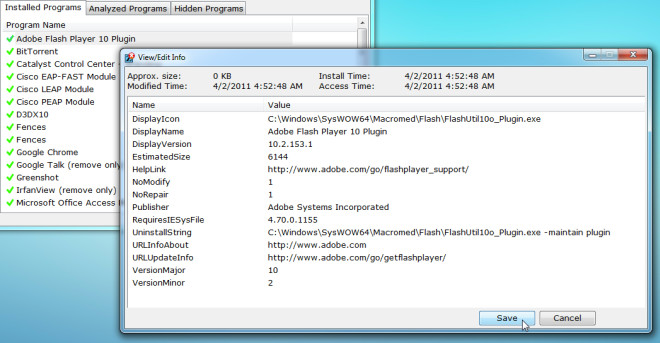
Panel nástrojov obsahuje 2 dôležité nástroje na analýzudisk pre zmeny pred inštaláciou a po nej a pre odstránenie dočasných súborov z vybranej diskovej jednotky. Vyhľadávač súborov Temp nielenže odstráni dočasné súbory, ale umožňuje aj vytváranie zálohy pred odstránením dočasných súborov, aby sa v prípade potreby operácia zvrátila. Pred analýzou disku kvôli zmenám v inštalácii musíte nastaviť zoznam Ignore List (Ignorovať zoznam), aby mohol zohľadniť iba tie zmeny, ktoré nie sú špecifické pre systém. Po dokončení procesu Pred inštaláciou nainštalujte aplikáciu a spustite kontrolu Po inštalácii, aby ste našli všetky zmeny.
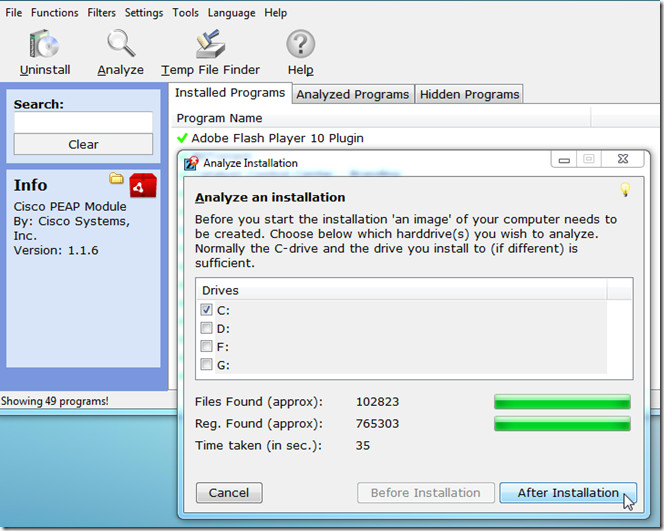
Čistič prázdnych priečinkov je prístupný z ponuky NástrojePonuka. Vyžaduje si, aby ste určili cestu, ktorá sa má skontrolovať pre prázdne priečinky. Po zobrazení všetkých prázdnych priečinkov vyberte priečinky, ktoré chcete odstrániť, a kliknite na tlačidlo Odstrániť vybraté v spodnej časti okna.
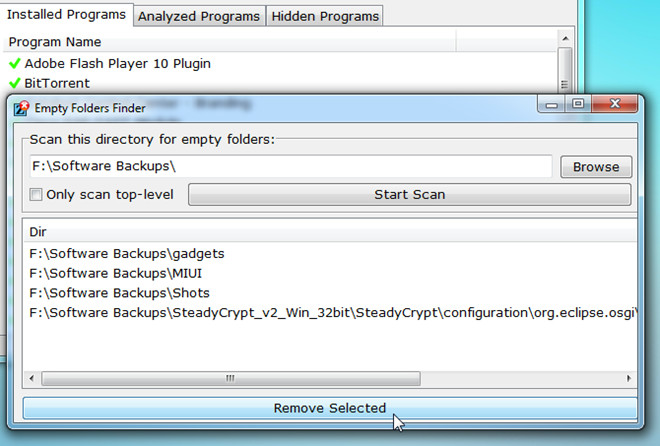
ZSoft Uninstaller je skvelý prenosný nástrojúplne odinštalovať nainštalované programy a ich zvyšné údaje a priečinky. Je to užitočné, keď sa snažíte vyčistiť váš systém. Podporuje všetky verzie systému Windows.
Stiahnite si ZSoft Uninstaller













Komentáre